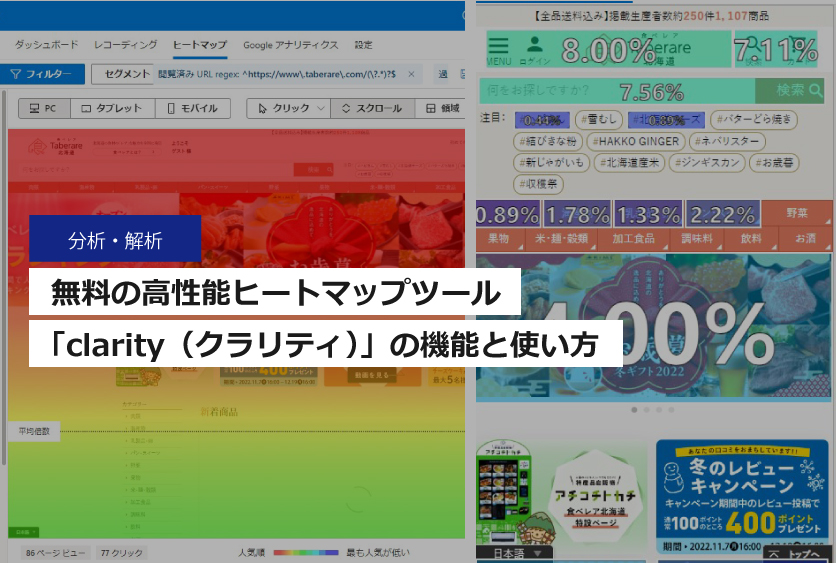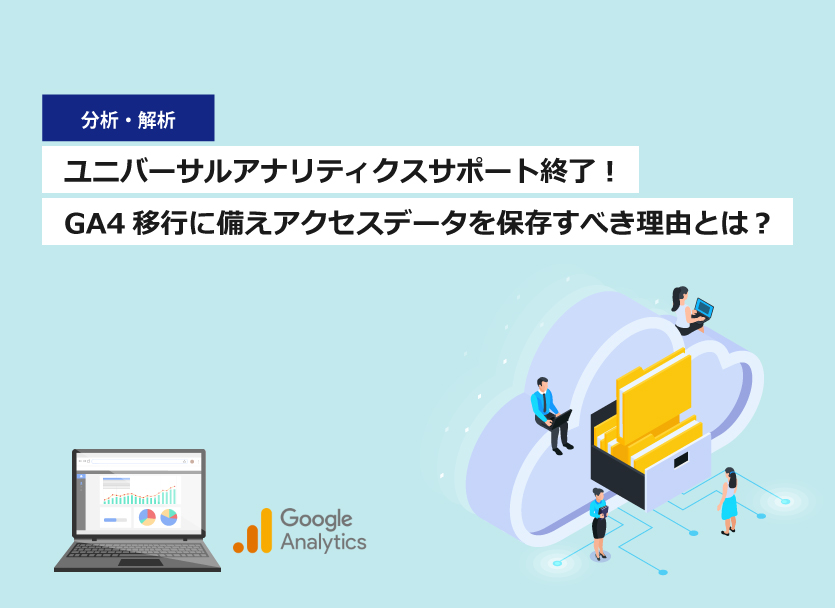「clarity(クラリティ)」の設定方法とは?microsoft製の無料高性能ヒートマップツール
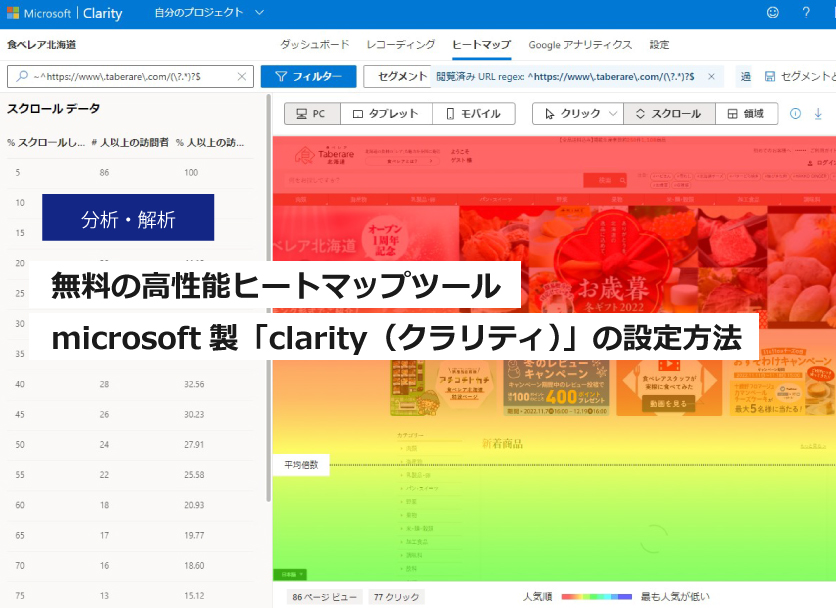
無料で利用できるヒートマップツール
ヒートマップ分析ツールとは、特定のWebページにおける閲覧ユーザーの行動をサーモグラフィを模した色分布で可視化することができるツールです。
「ページをどこまでスクロールしたか」
「ページ内でどこがクリックされたのか」
「ページ内での閲覧ユーザーの動き」
等を可視化することができ、ユーザーの目線や行動、関心の強さを把握することができます。
ヒートマップツールは多数ありますが、ツールには”無料プラン”or”有料プラン”が用意されており、無料プランですと利用制限がかけられています。
例えば「解析期間を指定できない」「PV数は〇〇〇〇件までのデータが対象」「解析対象は1ページのみ」といった制限がかけられているので、有料プランでないと本格的な解析を行うことができません。
Microsoft社のClarityは無料であるにも関わらず、データ分析はほぼリアルタイムで表示され、登録アカウントあたりのサイト数やページ数の制限もなく、PV数等のトラフィックの制限もないため大規模のWebサイトでも分析することが可能です。
今回は、Clarityを導入するにあたって、最初に行う設定方法について紹介したいと思います。
アカウントを作成
まずはhttps://clarity.microsoft.com/projectsにアクセス、「サインアップは無料です!」をクリックしてサインアップする為のアカウントを作成します。既にGoogleアカウントがあれば、簡単に登録可能です。
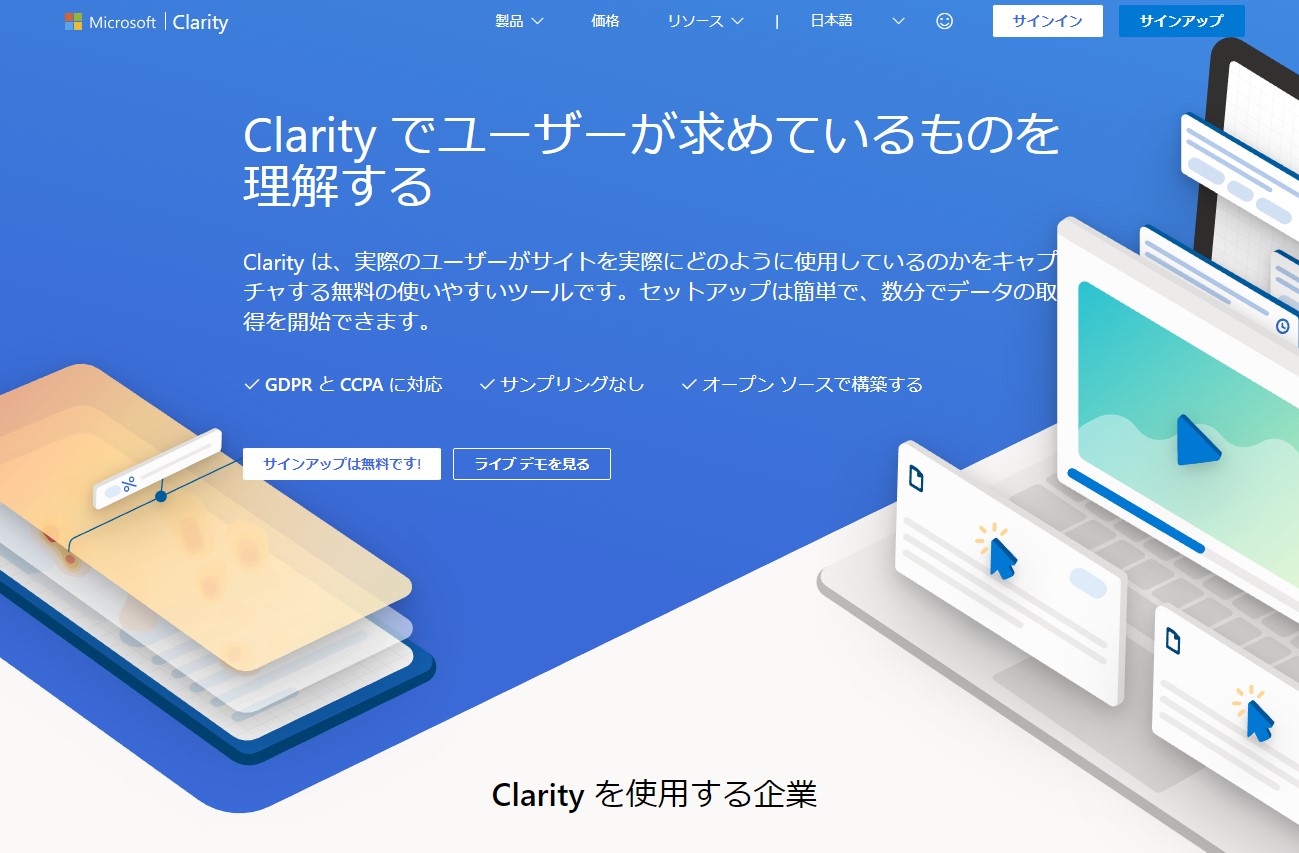
次にご自身で分かりやすい「プロジェクト名」を入力して、調査対象のWebサイトURLを入力します。
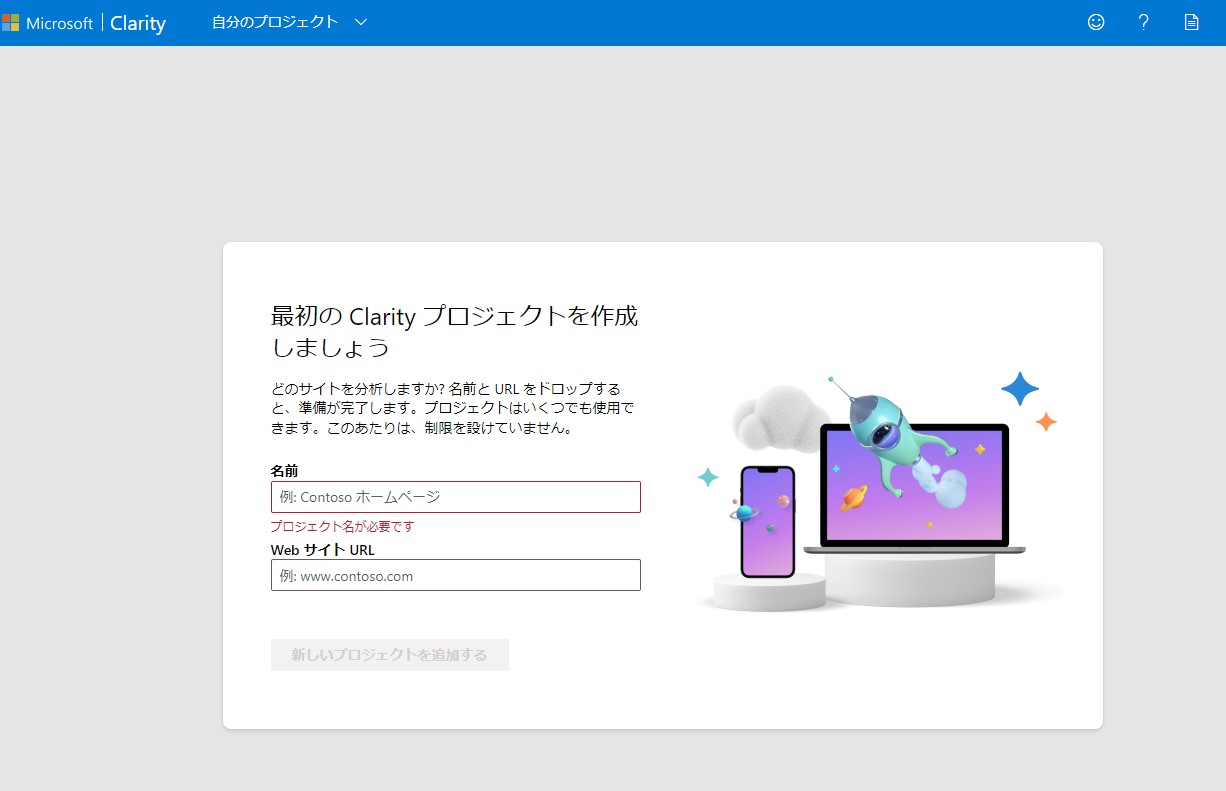
タグの発行、設置
次の画面でタグを発行する前のメニューが表示されます。
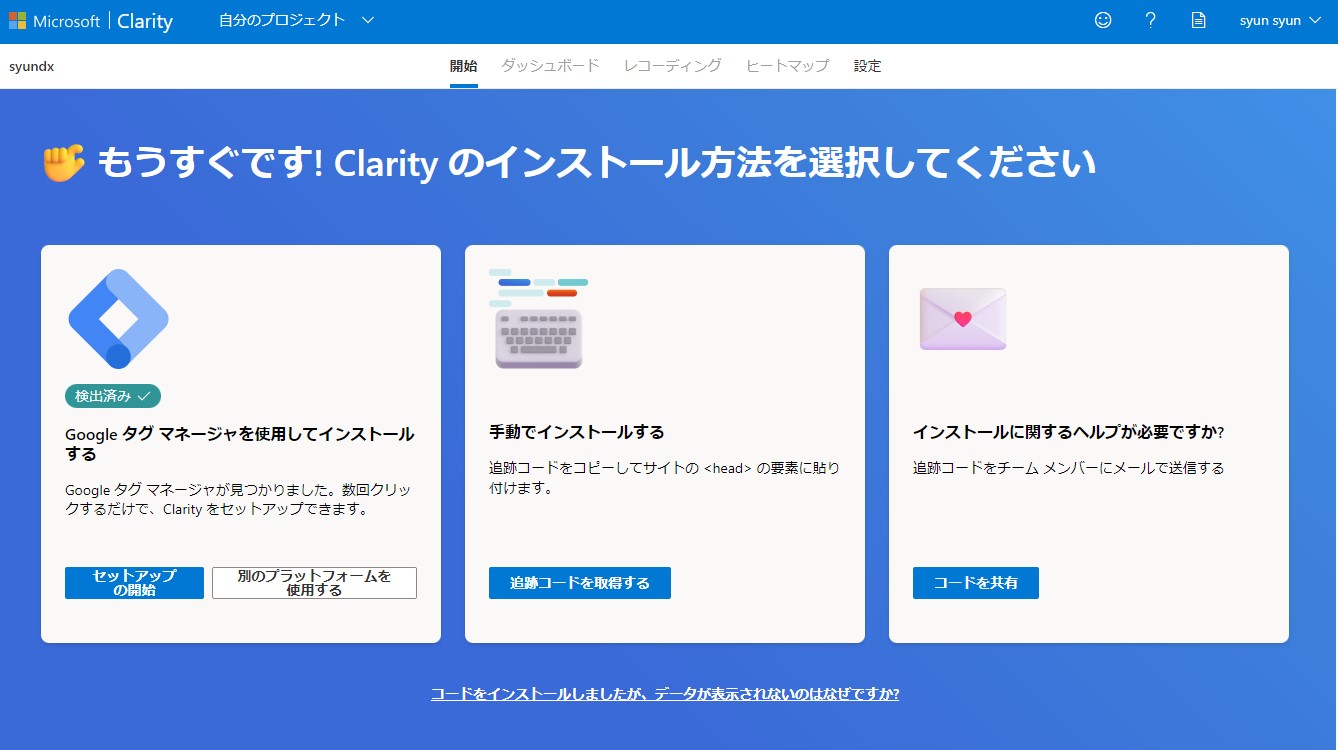
Googleタグマネージャーを設置されていない場合、真ん中の「手動でインストールする」をクリックします。
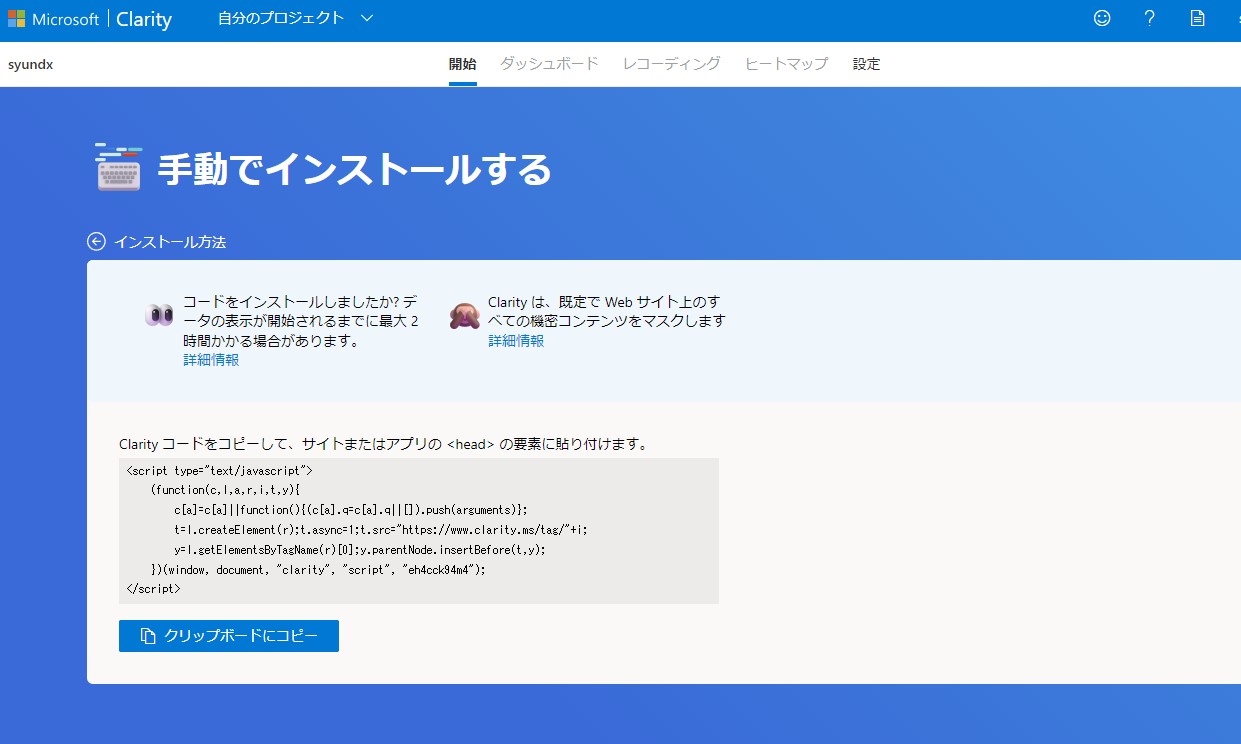
Webサイトの「head」~「/head」内に記述するコードが発行されるので、コピーし設置します。
その後は「Googleアナリティクスの統合」設定を行い、指示通り対象アカウントを入力。
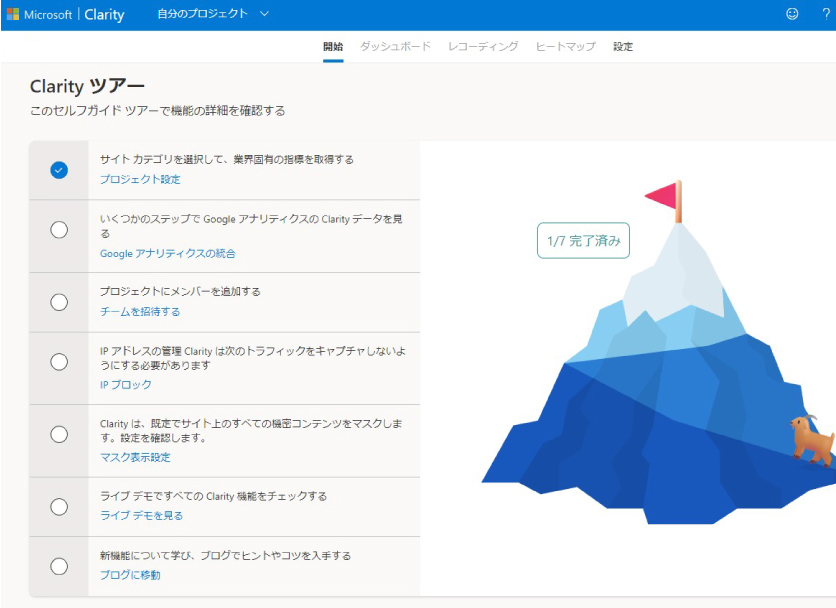
完了したら、ログイン済みとなります。
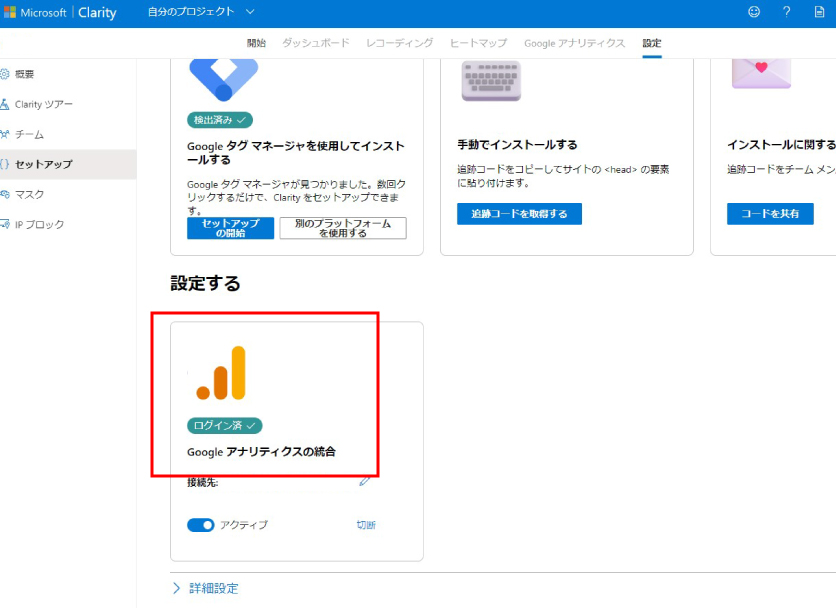
登録後、1時間程度ぐらいで「ダッシュボード」メニューをクリックすると、各数値が表示されるようになります。
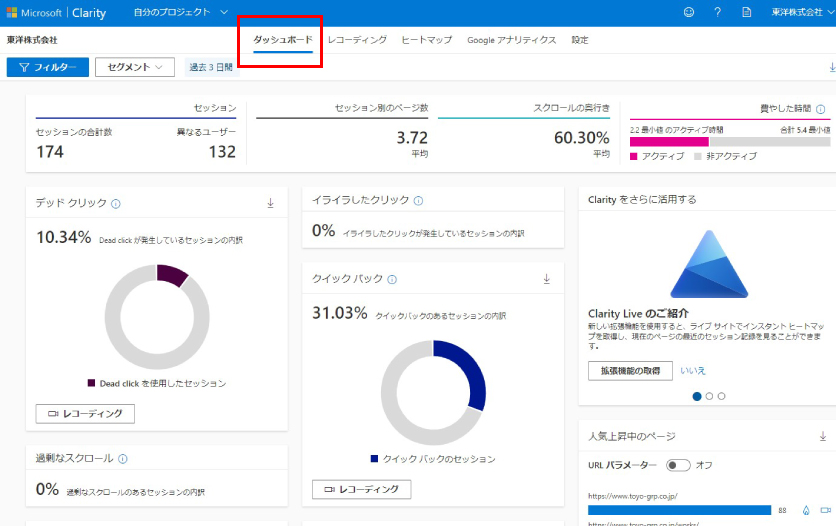
これでclarity(クラリティ)の導入初期設定は完了です。
clarity(クラリティ)の機能と使い方についてはこちらで解説してます。
Webサイトの分析・解析に関するご相談はこちら